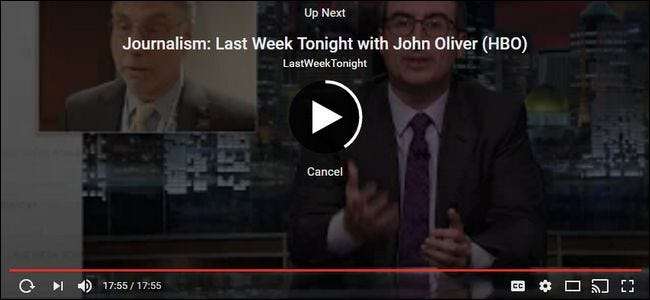
YouTubeでは、YouTubeをもっと見ると、彼らはそれを気に入っています。ただし、YouTubeが自動的にさらに多くの動画をキューに入れることにうんざりしている場合は、自動再生機能をオフにして、自分のペースで動画を見ることに戻るのは簡単です。
関連: YouTubeがChromecastで次の動画を自動再生しないようにする方法
デスクトップとモバイルの両方のプラットフォームで、介入しない場合、YouTubeは提案された「次へ」キューを自動的に再生します。上のスクリーンショットにあるように、 先週今夜ジョンオリバーと 前のものが完了すると自動的に再生されます。
幸い、自動再生をオフにするのは非常に簡単ですが、残念ながら、このオプションはGoogleアカウントにリンクされていないため、使用するすべてのデバイスで設定を切り替える必要があります。それを行う方法を見てみましょう。 (注:この記事では、YouTubeのウェブインターフェースとモバイルアプリについて説明します。Chromecastの表示でオフにする場合は、 完全に別の場所にあります 。)
YouTubeのiOSおよびAndroidアプリで自動再生をオフにする
iOS、Android、およびその他のモバイルYouTubeの化身で自動再生をオフにする方法は、トグル自体が比較的前面と中央にあるため、非常に簡単です。この機能を無効にするには、ビデオをロードしてから、下の画像で強調表示されているように、「自動再生」トグルを探します。トグルは同じように見え、iOSとAndroidの両方で同じ場所にあります。
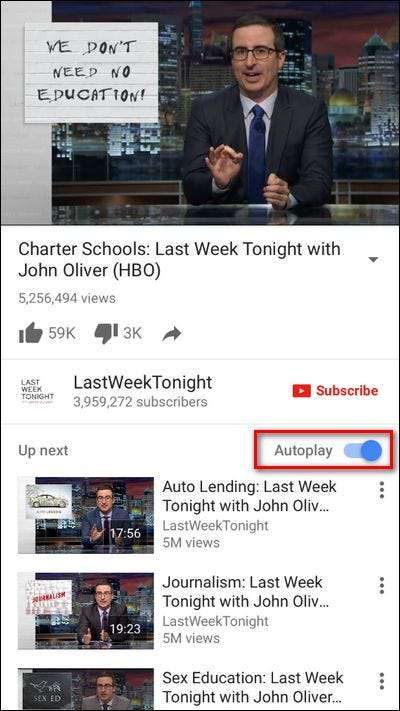
もしあなたがそうするなら ない モバイルYouTubeアプリでこの切り替えを確認してから、アプリを更新する必要があります。あるデバイスでまれに、アプリを完全にアンインストールしてから(更新したにもかかわらず)再インストールするまで、切り替えが表示されませんでした。
Apple TV(iOSのブランチであるtvOS用のYouTubeアプリを使用)でビデオの自動再生を停止する方法を探しているこの記事への道を見つけた読者のためのちょっとした脇として、画面上のトグルは見つかりませんモバイルアプリの場合と同じですが、Apple TVでYouTubeアプリを起動し、[設定]> [自動再生]を確認することで、自動再生をオフにできます。
YouTubeウェブサイトで自動再生をオフにする
モバイルアプリケーションと同じように、ブラウザベースのバージョンのYouTubeには、それほど目立たないものの、切り替えがあります。下のスクリーンショットでは、私たちが見ているビデオに加えて、介入しない場合に再生を続ける「UpNext」ビデオの長いリストを見ることができます。
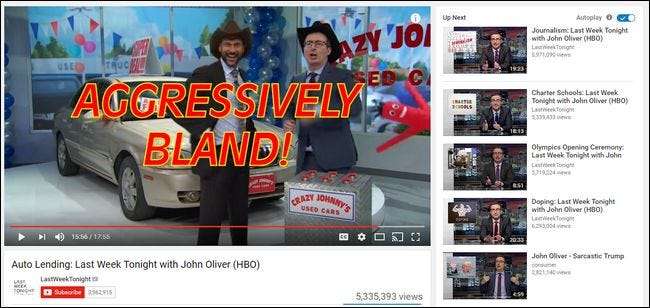
「次へ」キューの右上隅をよく見ると、トグルが表示されます。
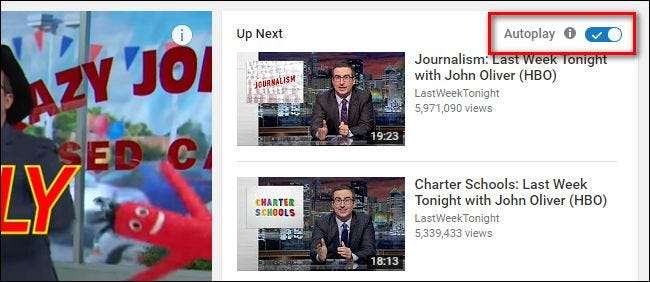
それを裏返すと、「Up Next」キューは提案されたプレイリストになり、ビデオの終わりのないローテーションではありません。
これですべてです。YouTubeを使用するすべてのデバイスで自動再生の切り替えを切り替えると、動画の自動再生の煩わしさがなくなります。







